OS X Lion 10.7.2 Включає підтримку iCloud: Ось як оновити
Найбільш очікувана функція в iOS 5 - це підтримкадля iCloud. Цього тижня Apple випустила оновлення для OS X Lion - версії 10.7.2, яка включає підтримку iCloud. Вам потрібно спочатку оновити OS X Lion. Ось як.
Клацніть піктограму Apple на панелі меню у верхньому лівому куті екрана. Потім виберіть Оновлення програмного забезпечення.

Система зв’яжеться із серверами Apple і перевірить наявність нового програмного забезпечення.
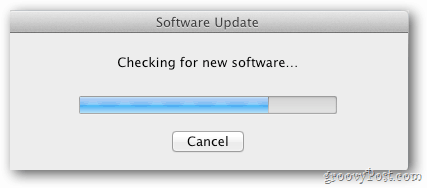
Ви отримаєте таке повідомлення про те, що доступні нові оновлення. Натисніть Показати деталі.
![sshot-2011-10-14- [03-19-57] sshot-2011-10-14- [03-19-57]](/images/howto/os-x-lion-1072-includes-icloud-support-here8217s-how-to-update_3.png)
Оновлення програмного забезпечення відображає нові оновлення та функції, які вони надають. Клацніть Встановити 2 елементи.
![sshot-2011-10-14- [03-20-23] sshot-2011-10-14- [03-20-23]](/images/howto/os-x-lion-1072-includes-icloud-support-here8217s-how-to-update_4.png)
Клацніть Прийняти ліцензійну угоду.
![sshot-2011-10-14- [03-20-44] sshot-2011-10-14- [03-20-44]](/images/howto/os-x-lion-1072-includes-icloud-support-here8217s-how-to-update_5.png)
Ваш Mac завантажить останні оновлення програмного забезпечення. Нові оновлення близькі до гігабайт, тому це потребує певного часу. Час, який потрібно, залежить від вашого Інтернет-з'єднання.
![sshot-2011-10-14- [03-21-02] sshot-2011-10-14- [03-21-02]](/images/howto/os-x-lion-1072-includes-icloud-support-here8217s-how-to-update_6.png)
Після завершення завантаження оновлень натисніть кнопку Перезапустити, щоб встановити їх.
![sshot-2011-10-14- [03-21-29] sshot-2011-10-14- [03-21-29]](/images/howto/os-x-lion-1072-includes-icloud-support-here8217s-how-to-update_7.png)
Ви побачите екран перебігу встановлення програмного забезпечення. Після завершення система виконає повне перезавантаження.
Коли він повернеться, увійдіть у свою систему. З'явиться екран налаштування iCloud. Введіть свій ідентифікатор Apple і пароль. Натисніть Увійти.
![sshot-2011-10-14- [03-21-56] sshot-2011-10-14- [03-21-56]](/images/howto/os-x-lion-1072-includes-icloud-support-here8217s-how-to-update_8.png)
Виберіть, що ви хочете зробити резервну копію в iCloud, і якщо ви хочете використовувати службу Find My Mac. Натисніть Далі.
![sshot-2011-10-14- [03-22-20] sshot-2011-10-14- [03-22-20]](/images/howto/os-x-lion-1072-includes-icloud-support-here8217s-how-to-update_9.png)
Готово. Це все, що потрібно для налаштування iCloud на вашому Mac під управлінням OS X Lion 10.7.2. Натисніть Готово.
![sshot-2011-10-14- [03-22-42] sshot-2011-10-14- [03-22-42]](/images/howto/os-x-lion-1072-includes-icloud-support-here8217s-how-to-update_10.png)
Щоб перевірити успішність оновлення, клацніть піктограму яблука на рядку меню, а потім Про цей Mac.
![sshot-2011-10-14- [03-23-21] sshot-2011-10-14- [03-23-21]](/images/howto/os-x-lion-1072-includes-icloud-support-here8217s-how-to-update_11.png)
Ви побачите, що у вас остання версія.
![sshot-2011-10-14- [03-23-57] sshot-2011-10-14- [03-23-57]](/images/howto/os-x-lion-1072-includes-icloud-support-here8217s-how-to-update_12.png)
Грувий! Тепер ви можете використовувати iCloud для синхронізації ваших фотографій, документів, музики та іншого між вашим iPhone, iPad, iPod touch та Mac.
Ще одна нова цікава функція - Back To My Mac. Це дозволяє віддалений доступ від одного Mac до іншого в мережі та через Інтернет.










Залишити коментар